A temperatura do processador do seu computador é uma das principais métricas que você deve observar de perto. Se essas temperaturas ficarem muito altas, a CPU diminuirá seu desempenho, tornando seu computador mais lento e reduzindo sua vida útil.
Para garantir que seu PC não fique superaquecido, você deve usar uma ferramenta dedicada para monitorar a temperatura da CPU em tempo real. Mas quais ferramentas você deve usar? Existe algum aplicativo gratuito e fácil de usar que forneça dados precisos sobre o processador? Para ajudar a responder a essas perguntas, preparamos uma lista dos seis melhores aplicativos de monitoramento de CPU.
Por que você deve monitorar a temperatura da CPU
Na verdade, os processadores modernos não têm uma única velocidade de clock. Eles têm uma faixa de frequências e sua velocidade depende da temperatura.
Uma CPU se esforçará para manter uma temperatura ideal (chamada de junção T ). Quando o calor ultrapassa esse nível, ele “acelerará” a velocidade do relógio para reduzir as temperaturas.
É por isso que é crucial monitorar a temperatura do seu processador durante o uso de alta intensidade. Se a temperatura da CPU estiver se aproximando do limite máximo, seria sensato investir em soluções de refrigeração para prolongar a vida útil do seu computador e aumentar seu desempenho.
Aqui estão seis dos melhores monitores de temperatura da CPU para Windows 10 e 11.
1. Temperatura central
Se você está procurando uma ferramenta simples e leve para medir a temperatura da CPU do seu computador, Temperatura central é sua melhor escolha. Ao contrário de outros aplicativos desta lista, não é uma ferramenta de monitoramento de CPU de uso geral. Isso significa que há menos opções para confundir você e um arquivo pequeno para baixar e executar.
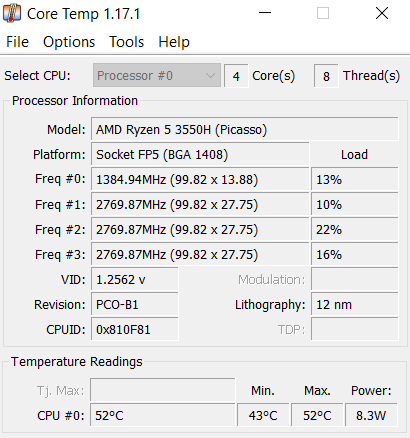
Além disso, você pode manter a ferramenta minimizada na bandeja do sistema, permitindo que você dê uma olhada na temperatura da CPU sempre que quiser. O consumo de recursos do Core Temp é tão baixo que manter o aplicativo em execução em segundo plano quase não consumirá memória, portanto, você também pode usá-lo dessa forma junto com aplicativos pesados.
2. Pós-combustão MSI
A MSI é um conhecido fabricante de placas-mãe e equipamentos originais (OEM). O aplicativo Pós-combustão MSI é popular entre os jogadores para medir estatísticas como a velocidade do clock e o FPS do computador durante a execução de jogos exigentes..
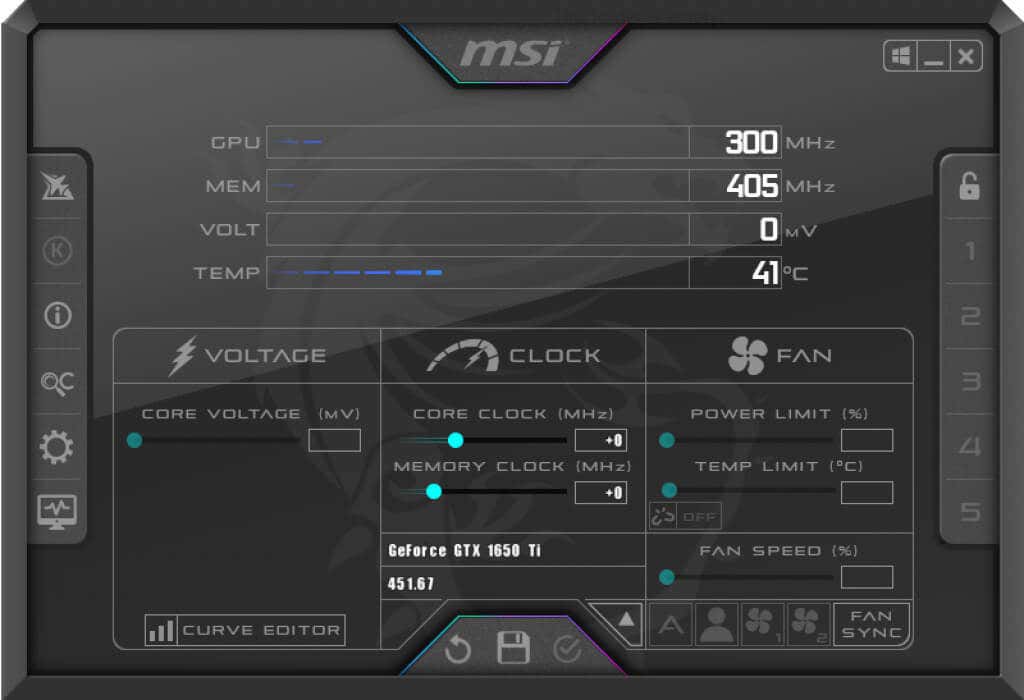
Além disso, a ferramenta também pode medir com precisão as temperaturas da CPU e da GPU. Você não só pode observar a temperatura atual enquanto o aplicativo está em execução, mas também configurar uma sobreposição para exibir essas métricas em tempo real.
Isso o torna bastante útil para monitorar a temperatura da CPU durante tarefas de alta carga, como jogos ou renderização de vídeo. Você pode até control the fan using Pós-combustão MSI, definindo limites de temperatura onde ele muda para alta velocidade.
3. Especificação
Específico, como o nome sugere, é um aplicativo para consultar as especificações técnicas do seu computador. Isso inclui todos os componentes de hardware, desde a RAM até quaisquer dispositivos periféricos. E, claro, a CPU.
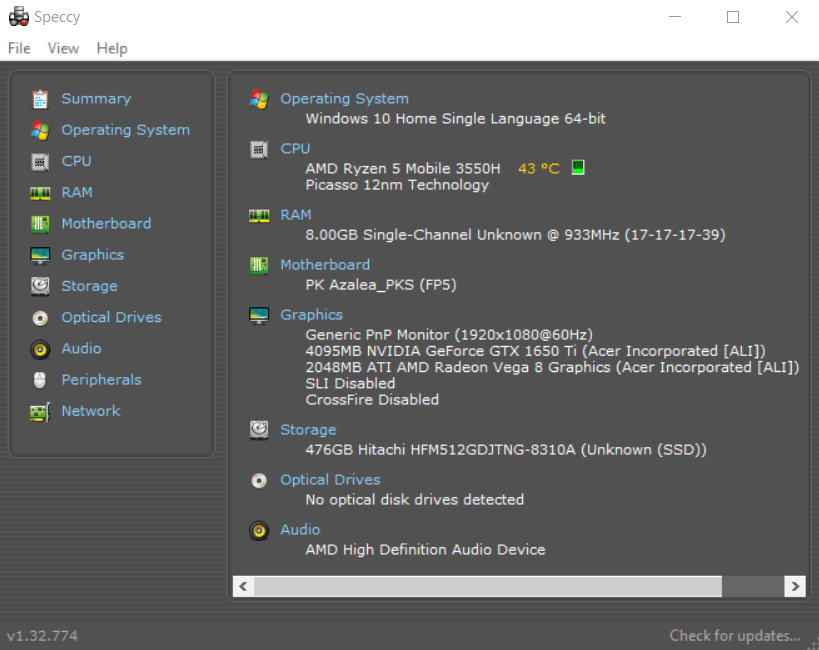
Mesmo sem ir até a aba CPU, Speccy exibe o nome e a temperatura da CPU em sua tela principal. Esta temperatura é em tempo real; ou seja, ele é constantemente atualizado com base no estado atual da CPU.
Além disso, o Speccy também pode ser minimizado na barra de tarefas, permitindo que você monitore a temperatura da CPU sem ter que executar todo o aplicativo repetidamente. Você também pode salvar os resultados como um arquivo de texto para compartilhar com um técnico durante a solução de problemas.
4. Temperatura real
Medir a temperatura da CPU não é uma tarefa fácil. Os valores fornecidos pela maioria dos aplicativos são estimativas aproximadas e não números precisos. Isso ocorre porque há muitas variáveis envolvidas, desde a arquitetura específica da CPU em questão até o número de núcleos envolvidos.
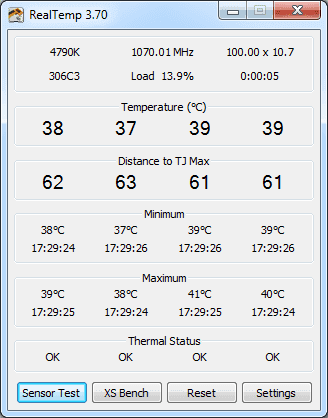
É aí que o Temperatura real se torna útil. Especializado para processadores Intel, este aplicativo lê dados de temperatura diretamente dos sensores do próprio processador, fornecendo leituras de temperatura mais precisas possíveis.
Mostra temperaturas separadas para cada núcleo da CPU, juntamente com seus valores mínimo e máximo. Infelizmente, não funciona com processadores AMD. Mas se o seu computador rodar em um chip Intel, o Real Temp é uma ótima ferramenta para monitorar a temperatura da CPU.
5. Monitor HW
Monitor HW é uma das ferramentas de monitoramento mais avançadas que existem. Ele fornece estatísticas precisas em tempo real, não apenas da temperatura da CPU, mas também do status de quase todos os componentes de hardware do seu computador.
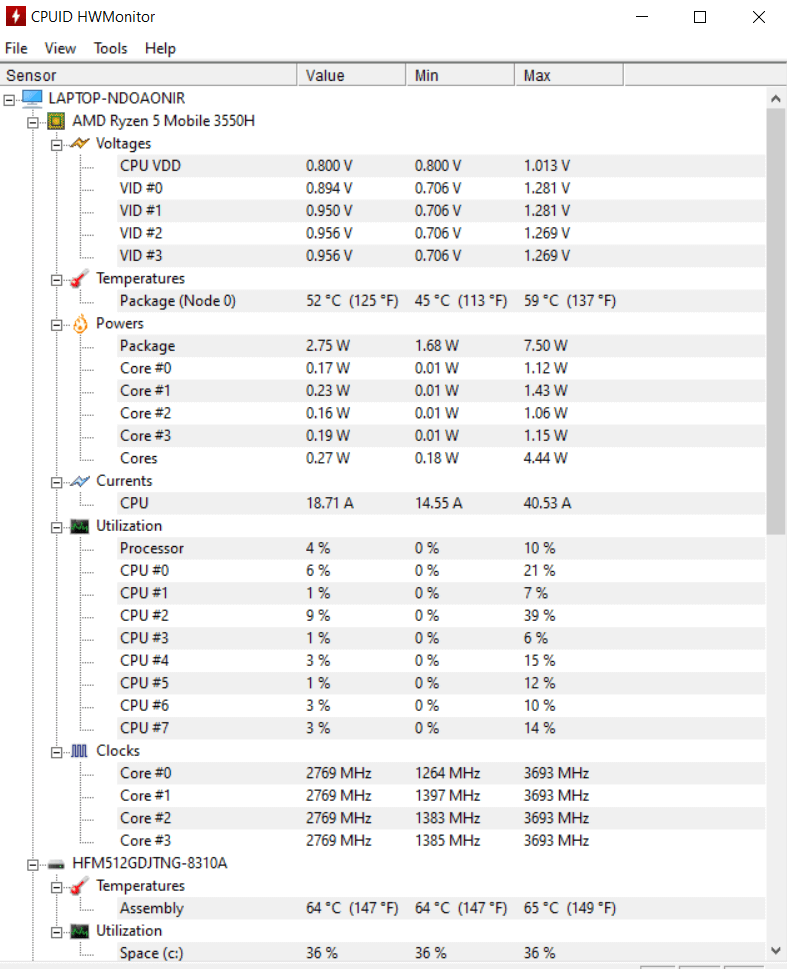
Temperatura, tensão, velocidade do clock, utilização – o aplicativo fornece todas as informações que você deseja. Também trata os núcleos da CPU separadamente, fornecendo seus valores individuais. O software também é bastante fácil de usar; você só precisa iniciar o aplicativo para que os dados sejam exibidos em categorias organizadas..
Você também pode optar por não instalar o aplicativo, mas sim baixar um arquivo zip. Dessa forma, o HWMonitor se torna um aplicativo portátil, que você pode carregar em um pendrive e usar quando necessário, sem instalação.
6. Monitor de carga da CPU
Monitor de carga da CPU é uma ferramenta de monitoramento avançada que pode ser usada para acompanhar diversas métricas importantes da CPU em tempo real. Destinado a empresas com um grande número de computadores, pode ser usado para monitorar vários PCs em uma rede.
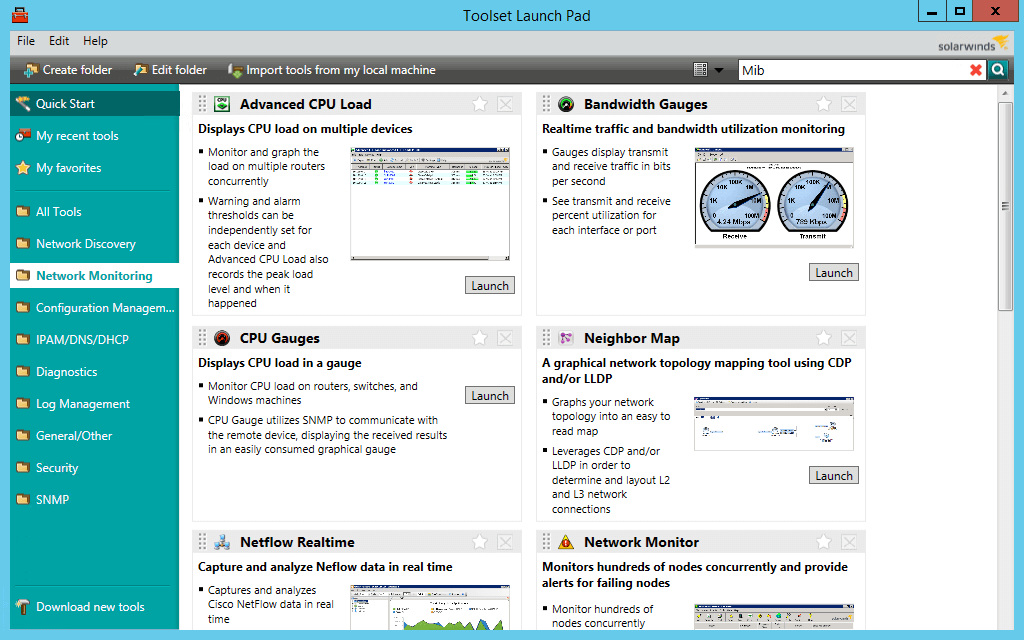
Por ser uma ferramenta avançada, sua precisão é melhor que a da maioria dos aplicativos freeware, mesmo que pareça um pouco difícil de usar. Se tudo o que você deseja é medir a temperatura da CPU de um único computador, existem outras ferramentas mais simples.
Quais são os melhores aplicativos para verificar a temperatura da CPU no Windows?
Monitorar a temperatura da CPU não é apenas importante, mas também fácil de fazer. Você pode usar qualquer um dos aplicativos mencionados nesta lista para ver o quão quente está o seu processador, permitindo diagnosticar quaisquer problemas.
Core Temp é provavelmente o mais simples desses aplicativos e bom o suficiente para a maioria dos cenários. Caso você esteja procurando por mais precisão, você pode tentar uma ferramenta avançada como o HWMonitor. Para usuários da Intel, o Real Temp também é uma ótima alternativa.
Você pode manter a maioria desses Ferramentas de rastreamento de temperatura da CPU na bandeja do sistema, permitindo que você fique de olho na temperatura enquanto realiza outras tarefas.
.